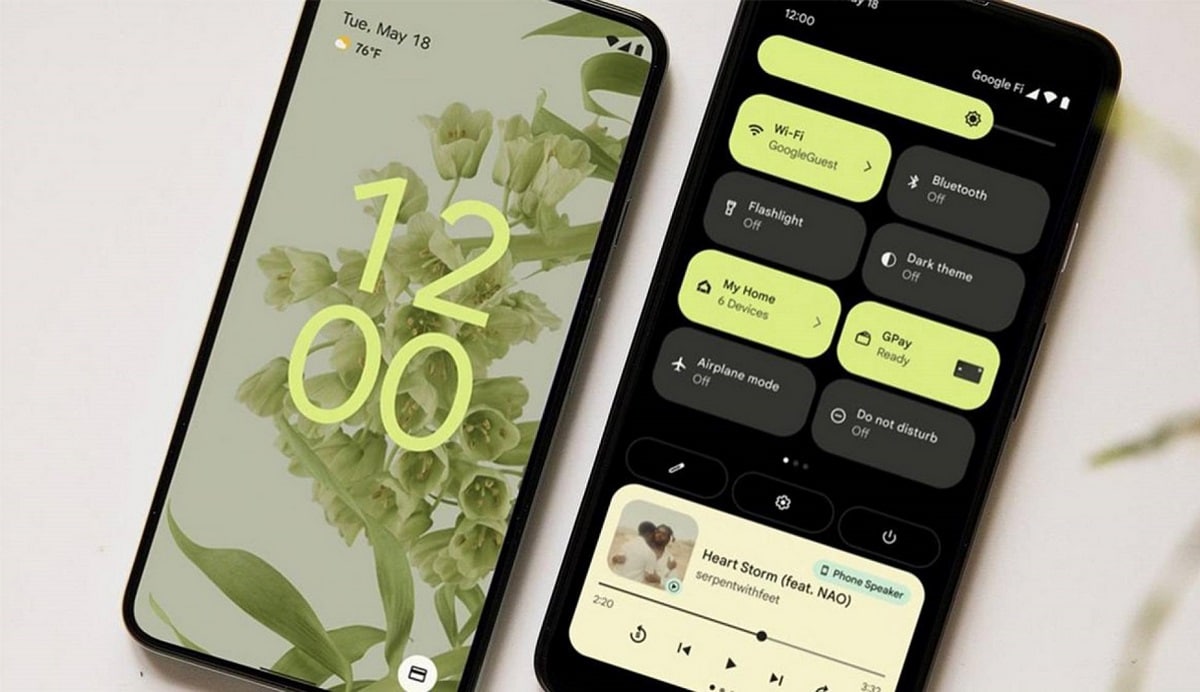
Meie mobiiltelefonidest on saanud väikesed kaasaskantavad arvutid, mis suudavad meile pakkuda laia valikut tööriistad, mida saame taskus kanda, ja need on alati käepärast, kui neid vajame. Muidugi on pakkuda nii palju, et meil kõigil ei ole samad vajadused, nii et mõnikord võib see vajalik olla Androidi vidinate eemaldamine
Nagu hiljem näete, on selle elemendi telefoni ekraanilt kustutamiseks järgitavad sammud väga lihtne protsess, seega ärge jätke vahele meie juhendit, kus me samm-sammult selgitame. kuidas eemaldada vidinaid Androidis.
Mis on vidin ja milleks see on mõeldud?

Võimalik, et olete enam kui harjunud kasutama neid rakenduste arendajate pakutavaid tööriistu, kuid siiani pole te mõelnud, et sellel on oma nimi.
Vidin on mikrorakenduseks kvalifitseeritav tööriist, mis võib olla nii arvutis, veebilehel või, nagu need, mida me praegu mainime, oma mobiiltelefonis. See tööriist pakub kasutajatele võimalust kiiresti pääseda juurde mõnele nende rakenduste funktsioonidele, mille olete oma terminali alla laadinud.
Tegelikult vaikimisi tulevad teie mobiiltelefoni esimesed vidinad, millele teil on juurdepääs, mille saate soovi korral ka kustutada. Ja see on nii, et kui te neid eriti ei kasuta, muutuvad need lõpuks teie laual häirivaks, nagu teie telefoni jaoks, kuna paned selle tööle millegi puhul, mida te isegi ei vaja.
MuidugiSaate need mittevajalikud vidinad külgekraanidele teisaldada selle asemel, et see oleks teie põhilaual, kuid nagu me märkisime, on see tarbetu töö, mida teete oma telefoniga. Seetõttu, kui soovite Androidist vidinaid eemaldada, selgitame, kuidas saate seda teha ja seeläbi oma seadme tervise eest paremini hoolt kanda.
Lisaks on teil selle eesmärgi saavutamiseks mitu võimalust ja me selgitame neid kõiki, et saaksite kasutada teile kõige mugavamat, kuna kõik vidinad ei tule vaikimisi, kuid paljud tulevad ka allalaaditavate rakendustega. Google Playst.
Vidinate eemaldamine Androidist
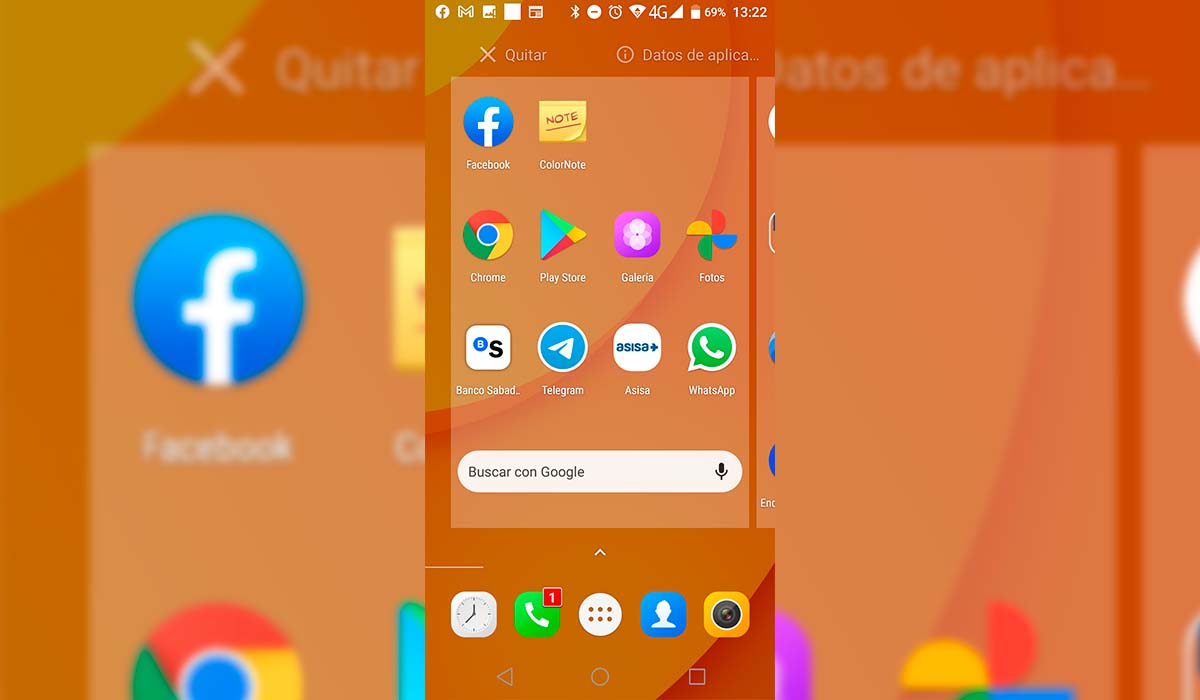
Üks kuulsamaid vidinaid ja jah või jah, mida me kõik kasutame, on kell. Tõde on see, et see ei võta töölaual palju ruumi, kuid see pole ka väga kasulik, kuna kui terminal on lahti lukustatud, näete paremas ülanurgas kellaaega ja kui lukustate, siis lihtsalt tuleb ekraan sisse lülitada, et seda suurepäraselt näha. Seetõttu on see vidin, mille saate probleemideta eemaldada.
Muidugi on uudishimulik funktsioon, mis võib abiks olla, kui teil on välismaal elavaid sõpru või sugulasi, et näha nii Hispaanias kui ka teises riigis kellaaega, et saaksite alati teada nende kellaaega ja seega kirjutada või helistada neile ajal, mil kes iganes on ärkvel.
Teised vidinad, mis teil töölaual võivad olla, on süsteemist pärit ja neid saab ka teisaldada või lihtsalt eemaldada, kuna te ei kasuta neid üldse ja isegi kui need eemaldate, on need endiselt olemas ja teevad oma tööd. töö. Isegi kui eelistate on mõned vidinad, mis võimaldavad teil nende kujundust muuta, nii et saate palju isikupärasema töölaua.
Aga kui see, mis sind tõeliselt huvitab Androidi vidinate eemaldamine, Jätame teile allpool juhised, mida järgida, et seda hõlpsalt saavutada.
- Kõigepealt peate alustama terminali lukust vabastamisega ja minema ekraanile, kus asuvad vidinad, mida soovite Androidist eemaldada.
- Kui olete need leidnud, peate neid ainult pikalt vajutama, nii et ilmub väike mitme valikuga menüü.
- Olenevalt terminalist näete ekraani allosas valikut Kustuta või prügikasti sümbolit, kuhu peate lohistama vidina, mida te enam ei soovi.
Nagu sa näed, Androidist vidinate eemaldamise juhised on väga lihtsad, samuti väga kiiresti. Kahtlemata väga hea viis vabaneda sellest, mida te ei kasuta, samuti aidata oma terminali vabastada ruumi ja tarbida vähem mälu.
Veel üks viis vidinate kustutamiseks telefonist
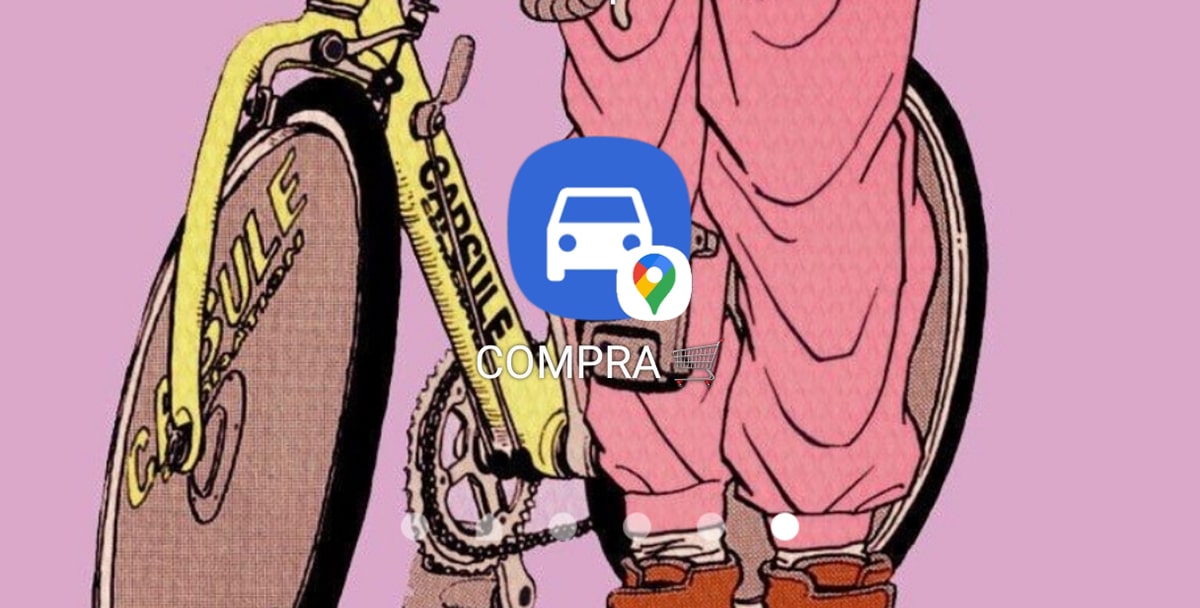
Veel üks viis vidinate eemaldamiseks Android-mobiilist on Google Play kaudu. Ja kõik need, mis teil terminalis on, ei jõua vaikimisi kohale, vaid pigem olete saanud need rakendusega alla laadida, nii et saate need Play poest probleemideta eemaldada, need eriti.
Millal eemaldage Google Playst installitud vidinad, peate selgelt teadma, milliseid te ei vaja, et mitte neid kõiki katsetada. Rohkem kui midagi, sest see toob kaasa tarbetu ajaraiskamise, mis sunnib teid selle ülesande tähelepanuta jätma.
Kui olete selge, milliseid vidinaid soovite eemaldada, jätame teile juhised, mida peate järgima, et seda hõlpsalt ja vigadeta teha:
- Kõigepealt peate avama Google Play rakenduse.
- Kui see on tehtud, minge vasakusse ülaossa, kus peate klõpsama oma terminalis kasutatava Google'i konto fotol.
- See viib teid menüüsse, kus peate klõpsama nuppu Halda rakendusi ja seadet.
- Siin näete, et ülaosas on kaks menüüd, Summary ja Manage, valige viimane.
- Siin näete täielikku loendit rakendustest, mille olete oma Google Store'ist installinud.
- Otsige üles, milliseid te enam ei soovi, klõpsake ükshaaval sellel, mida soovite eemaldada, ja klõpsake selleks nuppu Desinstalli.
Nagu sa näed, see on ka väga lihtne viis vidinate eemaldamiseks Androidis. Nii saate kindlasti vabaneda nii rakendusest kui ka sellega seotud vidinast. Ja tänu sellele saate vabastada oma terminali mälu, mis lakkab töötamast rakendusega, mida te tõesti ei kasuta, ja lõpuks osutub see lihtsalt häirivaks.
